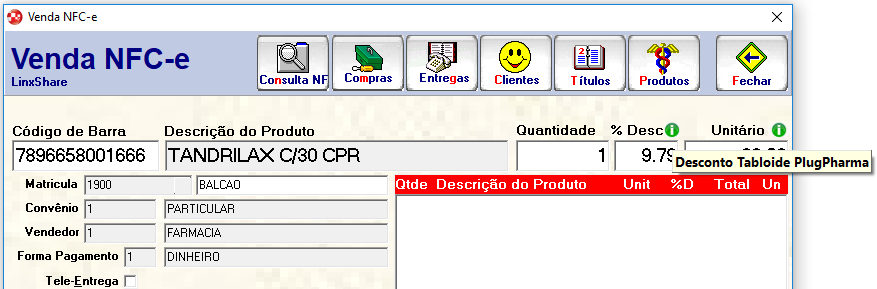A Nota Fiscal ao Consumidor Eletrônica - NFC-e, é um projeto do governo que visa substituir o Cupom Fiscal e a Nota de Venda ao Consumidor (D1) emitidos pelo comércio varejista, e este programa permite ao usuário efetuar as vendas neste novo layout.
Acesso rápido
Vendas NFC-e
Para gerar uma venda em NFC-e acesse o programa através do menu Lançamentos > Faturamento > Venda NFC-e
Figura 01: Vendas NFC-e
Na sequência informe o código de barras do item e a quantidade a ser dispensada. Este campo fica desabilitado quando estiver desmarcada a opção Pedir quantidade na venda no programa Parâmetros do Sistema (Parâmetros > Parâmetros > Vendas).
Através do campo % Desc deve ser informado o percentual de desconto que será aplicado no produto. Quando já houver um desconto configurado, o mesmo será carregado neste campo. Colocando o cursor do mouse sobre o ícone presente ao lado do campo, aparecerá a origem do desconto do item.
- Ao lado de cada item inserido na fita detalhe, será exibido o ícone. Ao clicar sobre esse indicador, será exibido uma mensagem informando qual o tipo de desconto aplicado para esse(s) produto(s) sem a necessidade de editar a venda.
Figura 02: Identificando descontos.
O campo unitário é preenchido automaticamente pelo sistema com o valor unitário do produto.
- Quando, nas parametrizações da empresa, o parâmetro "Pedir Desconto por Item" estiver marcado, será apresentado o ícone , sinalizando que é possível alterar o valor unitário do item.
- E, se para o tipo de produto do item o parâmetro "Alterar preço na venda?" estiver desmarcado, a diferença entre o preço de venda do produto e o novo valor inserido, será calculada e inserida como desconto para o item.
Na sequencia deverá informar o matrícula do cliente no convênio onde a pré-venda será realizada, o usuário poderá pesquisar pelo cliente utilizando o atalho F2. Para fidelização de clientes Linx Conecta, clique em , para maiores informações acesse: Linx Softpharma: Vendas Linx Conecta.
Informe o código do vendedor e a forma de pagamento que será feito o registro da pré-venda. Marque o campo como Tele Entrega quando orçamento for nessa modalidade. Desta forma o sistema solicitará as informações referentes ao endereço do cliente e troco e fará a impressão do endereço de entrega dos produtos.
Quando desmarcada a tabulação 02 (vide Configurações do Usuário): permitirá substituir a forma de pagamento, ao consultar as formas de pagamento, estarão habilitadas somente as condições de pagamento disponíveis para essa venda.
As condições de pagamento que poderão ser trocadas no caixa deverão ter os mesmos percentuais de descontos (com senha, sem senha ou cobertura de oferta) configurado entre ela.
Será considerado o parâmetro "Isentar Taxa de Tele-Entrega" do convênio localizado no menu Cadastros > Convênio, na guia Parâmetros e sub-guia Vendas, ao qual o cliente esta vinculado. Dessa forma, na janela de "Informações Sobre Tele-Entrega", ao realizar a "pré-venda" para o convênio com isenção da taxa de tele-entrega logado na filial 1 e alterar para a filial 2, será recalculado a taxa de tele-entrega com o valor que estiver configurado nela. Ou seja, ao alterar alguma informação, por exemplo bairro ou a filial de entrega, onde a taxa de tele-entrega é recalculada, o sistema verificará se o convênio está configurado para isentar a taxa de tele-entrega. Se voltar para a filial 1, será recalculada a taxa de tele entrega conforme configuração da filial.
Conforme o usuário for informando os produtos, os mesmos serão apresentados na fita detalhe (quadro do lado direito) com todos os produtos digitados com a sua quantidade e valor, inclusive o total da nota. Caso o produto tenha uma mensagem cadastrada, essa aparece na venda para o vendedor.
Nos campos de totalizadores são apresentados a somatória dos itens da venda:
- Em total bruto informa o total da compra do cliente sem os descontos dos produtos.
- Em promoção média informa o valor dos descontos dos produtos que estão em promoção.
- Informe o percentual de desconto negociado com o cliente. Este percentual somente será sob os produtos que não estão na promoção e que estejam liberados no cadastro Tipo de Produto para dar desconto.
- No campo total da compra mostra o valor final do orçamento do cliente e pode ser utilizado para efetuar arredondamento na venda. Se o vendedor optar por digitar o valor cobrado do cliente, o sistema calculará automaticamente o valor do desconto e o percentual correspondente a este desconto. Porém, este arredondamento segue algumas regras:
- Se o valor informado pelo vendedor exceder o valor total da nota, o sistema mantém o valor original.
- Se o valor informado for menor que o permitido nos parâmetros do sistema, é solicitada uma senha de liberação para desconto acima do permitido.
- Se o sistema estiver configurado nos Parâmetros da Empresa (Parâmetros > Parâmetros > aba Vendas) para arredondar somente os centavos, somente isto será permitido, uma vez que esses centavos arredondados não ultrapassem o máximo de desconto permitido para a condição de pagamento em que foi feita a venda.
- Porém, permite o arredondamento da última casa dos centavos sem informar senha e sem respeitar o teto máximo de descontos da condição de pagamento.
- Com isso, pretende-se reduzir as divergências de valores no caixa diário, vinculadas aos centavos de arredondamento em cada venda, além de facilitar e agilizar o fechamento do caixa ao final do período.
- Exemplo: Valor da venda = R$ 18,45– Neste caso o usuário poderá arredondar até 98,40 sem informar senha de liberação. Em alguns estados não é permitido o arredondamento do valor da venda.
- O número de requisição é solicitado em todas as vendas a prazo para convênios que estão configurados para exigir a requisição de compra. Este número é enviado ao convênio no fechamento do mesmo para fins de controle interno. Acesse o Cadastro de Convênios para maiores informações sobre a configuração "Pedir número requisição na venda?".
- Os campos Dólar/Peso/Guarani/Euro são exibidos somente quando o cliente configurar a cotação das moedas de câmbio nos Parâmetros da Empresa (Parâmetros > Parâmetros > Vendas). Neste caso o sistema exibe o valor total da compra do cliente já convertido para estas moedas, que são as mais utilizadas nas cidades de fronteira e no Paraguai.
Observações gerais:
Quando não houver informação do NCM no cadastro de produtos, e o item na nota for SERVIÇO será informado o valor "00", para os demais itens quando no cadastro estiver com "00000000" ou "00000001", no XML gerará como "00000000".
Para emissão de vendas através do NFC-e deverá efetuar algumas validações e configurações:
O produto "69 - NFC-e 1.0" deverá estar liberado para a farmácia, essa liberação pode ser validada no programa Manutenção de Filiais (Parâmetros > Filiais).
O Estado (UF) do cliente, deverá estar participando do projeto de emissão de NFC-e, por gentileza confirmar essa informação com a sua Contabilidade.
Possuir acesso a internet, será utilizado para comunicação da venda junto a SEFAZ.
Possuir Certificado Digital modelo A1 ou A3 (recomendamos A1), o mesmo utilizado para emissão de NF-e (Nota Fiscal Eletrônica), este certificado deverá ser previamente configurado no programa Manutenção de Filiais (Parâmetros > Filiais).
Possuir impressora térmica para impressões das DANFE - NFC-e, que também terá suas configurações realizadas através do programa Impressoras NFC-e, e maiores funcionalidades no programa Impressora Térmica, ambos localizados no menu Parâmetro.
A opção CTRL + O - Opções de integração é utilizada para reemitir a última NFC-e, acessar a administradora de determinado cartão/convênio, iniciar uma venda PBM, entre outros. Observamos que, quando a descrição do PBM começar com "Iniciar", significa que a comunicação com o PBM ocorrerá apenas ao final do processo de venda. Para os os demais, a comunicação com o PBM iniciará após selecioná-lo.
Para que nas vendas seja informada a quantidade 1 automaticamente, acesse no programa Parâmetros da Empresa > aba Vendas e desmarque a opção Pedir quantidade na venda.
Para bloquear os descontos de determinado tipo de produto, acesse o cadastro de Tipos de produtos e selecione o tipo desejado e desmarque a opção de:
Liberar desconto no balcão: para bloquear os produtos cadastrados neste tipo de produtos a ganhar o desconto que o vendedor efetua no ato da venda.
Liberar desconto no convênio tele entrega: para bloquear os descontos efetuados pelo vendedor no ato da venda para as vendas em clientes cadastrados como tele entregas.
Liberar desconto no cheque pré-datado: para bloquear os descontos efetuados pelo vendedor no ato da venda para as vendas feitas na forma de cheque pré-datados.
Se o sistema estiver configurado para repetir itens na venda, esse parâmetro será respeitado somente se o usuário logado no sistema desmarcar a guia 1 do programa Cupom Fiscal. Caso contrário, será sempre somado 01 (um) à quantidade do item já informado anteriormente.
O CFOP será gerado automaticamente e não poderão ser selecionados ou alterados na tela de venda. São eles: 5.102; 5.405 e 5.933;
Não será emitida venda interestadual, contudo, se vier pessoalmente um cliente (pessoa física) comprar na loja, a venda será emitida normalmente utilizando um dos CFOPs mencionados acima.
O sistema não imprimirá na impressora térmica comprovantes de Sangria, Suprimento, Controle de Caixa, Recebimentos e Confirmação de Posse. Nesse caso, deverá ser configurado para impressão em impressora paralela. A loja que utiliza o Controle de Caixa por confirmação de posse deverá mudar seu processo para Mapa de Caixa.
Como realizar vendas (condição de pagamento)?
Vendas Tele-entrega
Como realizar vendas tele-entrega?
Posologia
Vendas de Psicotrópicos
Mais informações sobre pré-vendas Psicotrópicos
Vendas com Lotes e Vencimentos
Mais informações sobre pré-vendas com lotes e vencimentos
Vendas com Múltiplos vendedores
Mais informações sobre vendas com múltiplos vendedores
Vendas com produtos PBM
Mais informações sobre vendas com PBMsVendas com Instituto de pesquisas
Mais informações sobre instituto de pesquisa
Vendas utilizando TEF e POS
Mais informações sobre vendas com TEF
VENDAS COM LINX CONECTA
Mais informações sobre pré-vendas com Linx Conecta